Cómo hacer que las personas encuentren más difícil encontrar tu cuenta de Facebook

Facebook comienza a ser esencial. Desde iniciar sesión en sitios web hasta mantenerse en contacto con viejos amigos, se ha convertido en parte de la vida cotidiana. Todos te miran con gracia si dices que no tienes una cuenta de Facebook.
Sin embargo, mucha gente no quiere que se encuentre fácilmente su cuenta de Facebook. Si eres profesor, lo último que quieres es que tus alumnos sigan leyendo tus viejas fotos. Por lo tanto, veamos cómo hacer que su perfil sea un poco más difícil de encontrar.
Siempre podría cambiar su nombre a algo un poco más exclusivo (muchas personas usan su primer y segundo nombre, por ejemplo, en lugar de su primer nombre). Y apellido). Pero esa es una opción bastante contundente: a la mayoría de la gente le sería más útil usar los otros controles de Facebook para controlar quién puede encontrar su perfil.
Vaya a la pantalla de configuración de Facebook. Para llegar, haga clic en la flecha en la esquina superior derecha y luego haga clic en Configuración.
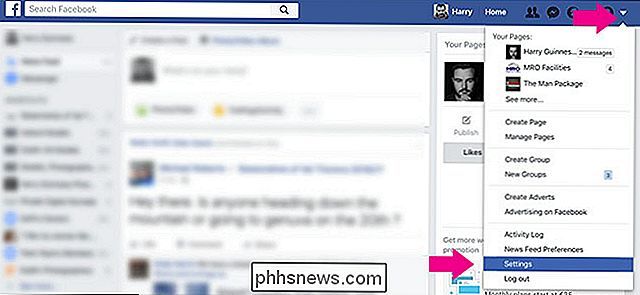
A continuación, en el menú de la derecha, seleccione Privacidad.
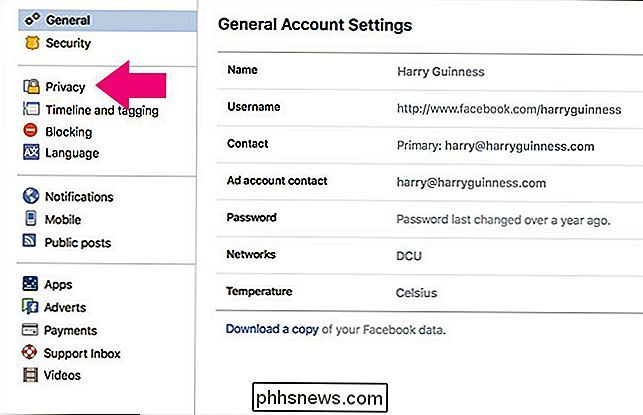
Nos centraremos en ¿Quién puede contactarme? y quien puede mirarme? opciones.
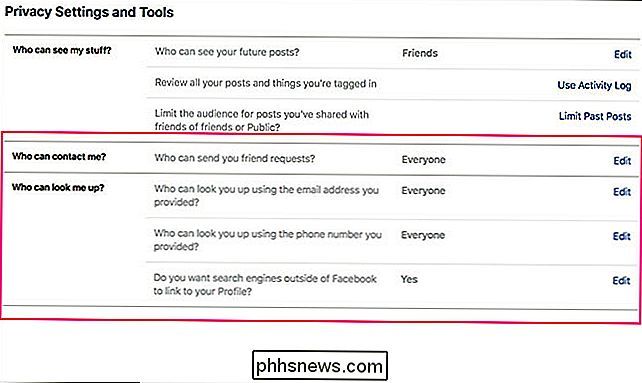
Junto a Quién puede enviarle una solicitud de amistad, haga clic en Editar.
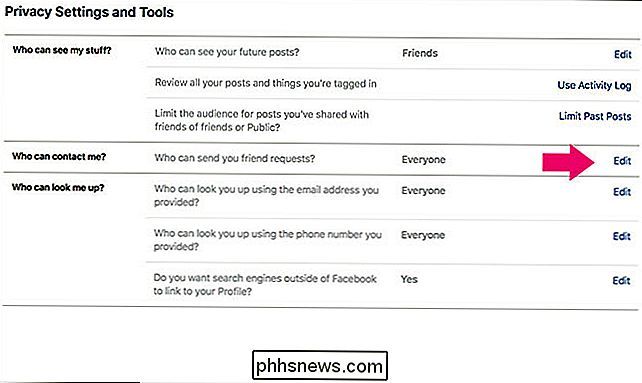
Haga clic en el menú desplegable Todos y luego seleccione Amigos de amigos.
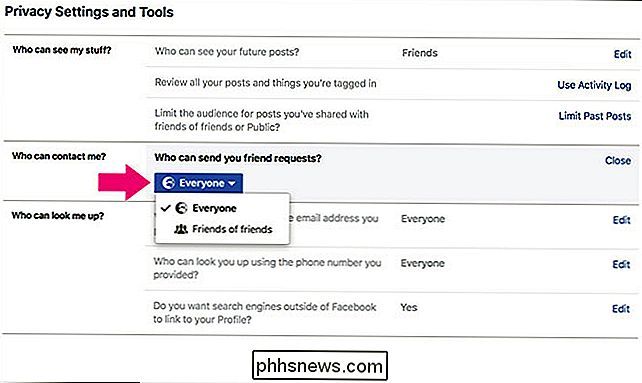
Ahora, solo las personas que ya son amigos de uno de sus amigos Facebook puede agregarte.
Luego, haz clic en Editar al lado de la opción "Quién puede buscarte utilizando la dirección de correo electrónico que proporcionaste".
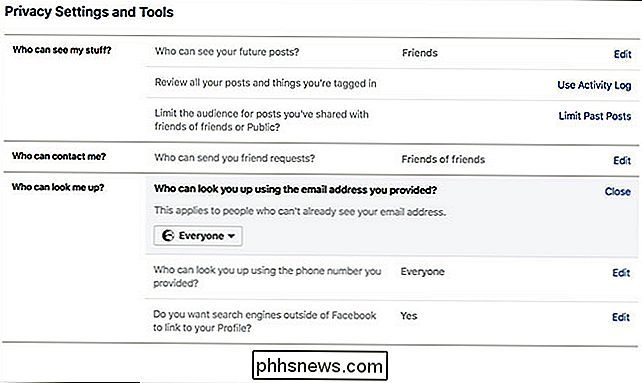
Cambia esa lista desplegable a Amigos de Amigos o simplemente Amigos.
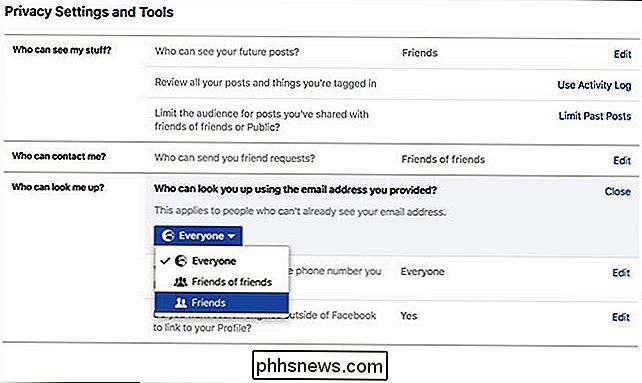
Repetir el mismo proceso para "Quién puede buscarlo usando el número de teléfono que proporcionó", cambiándolo a Amigos de amigos o amigos.
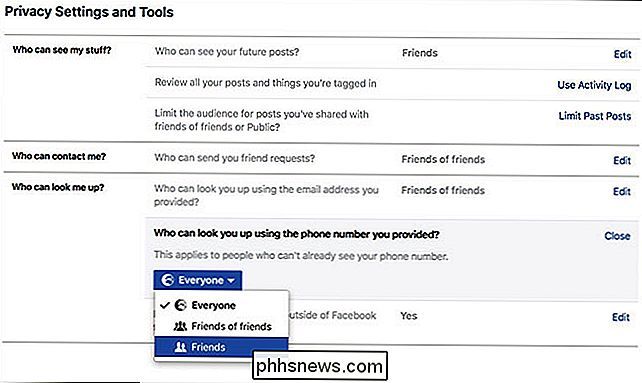
Ahora, solo sus amigos o amigos de amigos podrán encontrar su perfil por correo electrónico dirección o número de teléfono.
Finalmente, haga clic en Editar junto a "¿Desea buscar motores externos a Facebook para vincular su perfil?
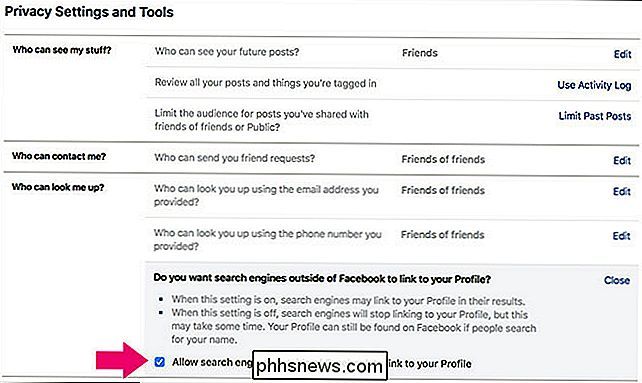
Desmarque la casilla que dice Permitir motores de búsqueda fuera de Facebook para vincular su perfil y luego haga clic en Desactivar.
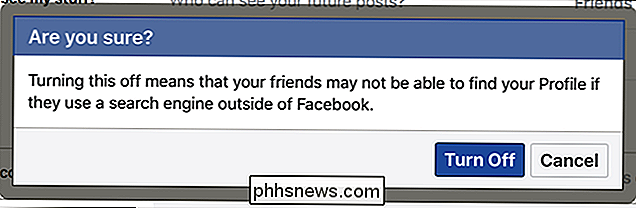
Ahora, su perfil de Facebook no se mostrará en Google (u otro engin de búsqueda e) busca su nombre.
RELACIONADO: Cómo bloquear a alguien en Facebook
Y eso es todo, listo. Su perfil de Facebook debería ser mucho más difícil para las personas que no desea encontrar y, aunque lo hagan, a menos que ya sean amigos de un amigo suyo, no podrán agregarlo. Pero si intentas mantener tu perfil oculto para una persona específica, será mejor que lo bloquees.
Ten en cuenta que esta no es la única forma de mantener tus cosas privadas en Facebook: esto es solo un paso . También hay muchas otras configuraciones de privacidad que también querrás consultar.

Cómo mostrar el porcentaje de batería en su conmutador de Nintendo
De manera predeterminada, la pantalla de inicio del conmutador de Nintendo muestra un icono de batería básica. Escondido en la configuración del sistema es una opción para mostrar un porcentaje de batería más preciso. Aquí le mostramos cómo habilitarlo, y tener una mejor idea de cuánto tiempo de juego le queda antes de que necesite encontrar un cargador.

Cómo desactivar la puntuación inteligente en su iPhone y iPad
La puntuación inteligente es una función de iOS que convierte automáticamente ciertos signos de puntuación genéricos como comillas simples en mejores, como comillas. El problema es que la puntuación inteligente no siempre funciona bien con Internet. La tipografía digital ha hecho que las fuentes de gran apariencia sean mucho más fáciles.



